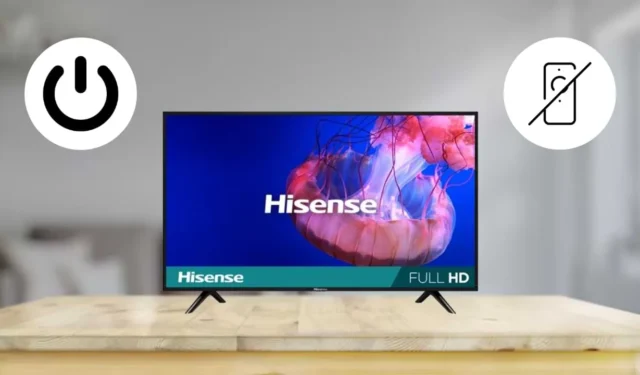
Если пульт дистанционного управления Hisense TV не работает даже после установки новых батареек, не волнуйтесь; есть несколько альтернативных способов включить телевизор. В этом руководстве изложены эффективные стратегии, которые помогут вам включить телевизор Hisense, чтобы вы не расстроились, если пульт дистанционного управления потерялся или сломался.
Включите телевизор Hisense с помощью физических кнопок
Как и другие телевизоры, телевизоры Hisense оснащены физической кнопкой питания, которая позволяет управлять питанием телевизора с самого устройства. В зависимости от модели телевизора Hisense расположение кнопки питания может различаться.
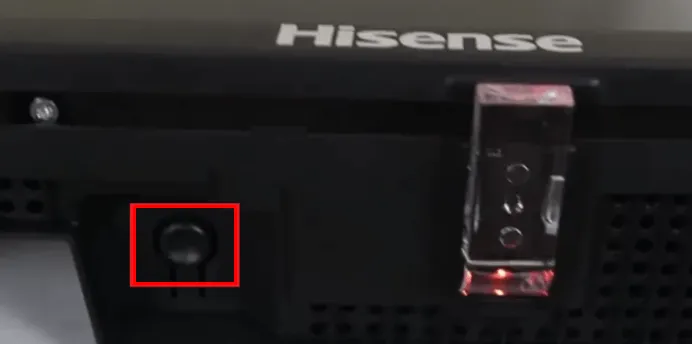
Для старых моделей телевизоров Hisense кнопка питания обычно находится на правой, левой или задней панели. Вы можете легко включить телевизор, нажав эту кнопку питания один раз. Напротив, у новых моделей кнопка питания расположена внизу по центру, прямо под логотипом Hisense. Чтобы включить телевизор, просто нажмите и удерживайте кнопку питания .
Если ваш телевизор закреплен на стене, доступ к кнопке питания может быть немного затруднен. В таких случаях рассмотрите следующий метод.
Используйте голосовые команды для включения телевизора Hisense
Многие телевизоры Hisense совместимы со встроенными функциями Alexa или Google Assistant. Если ваша модель поддерживает голосовую активацию, просто дайте голосовую команду, чтобы включить ее. Откройте приложение Hisense TV remote, нажмите значок микрофона и скажите « Включи мой телевизор ».
Если ваш телевизор Hisense TV старой модели без встроенного голосового помощника, но у вас есть умный динамик, вы все равно можете включить его в режиме ожидания. Сначала вам нужно настроить службу Amazon Alexa на вашем телевизоре Hisense TV, чтобы разрешить управление через устройство с поддержкой Alexa.
Для пользователей умного динамика, который использует Google Assistant , вам следует загрузить приложение Google Home и связать его с вашим телевизором Hisense. После активации голосового управления вы можете включить телевизор с помощью таких команд, как:
- « Алекса, включи телевизор »
- « Окей, Google, включи мой телевизор Hisense ».
Управляйте телевизором Hisense с помощью приложения IR Remote
Другой подход к включению телевизора без оригинального пульта — использование приложения ИК-пульта. Одним из преимуществ таких приложений является то, что они не требуют подключения к Интернету. Однако их можно установить только на устройства Android с ИК-бластером , что отсутствует в iPhone. Ниже приведены некоторые рекомендуемые приложения ИК-пульта, разработанные специально для телевизоров Hisense:
- Пульт дистанционного управления телевизором Hisense ИК
- Пульт дистанционного управления телевизором Hisense
- Пульт дистанционного управления для телевизора Hisense (ИК)
После установки приложения ИК-пульта дистанционного управления выполните следующие действия, чтобы включить телевизор Hisense:
- Откройте приложение ИК-пульта Hisense на вашем Android-устройстве.
- Направьте телефон на телевизор и нажмите кнопку питания в приложении.
- Ваш телевизор должен отреагировать отключением, указывая на то, что он получает команды от приложения.
- Нажмите кнопку питания еще раз, чтобы снова включить телевизор.
Вы также можете управлять своим телевизором Hisense с помощью таких приложений, как RemoteNOW, VIDAA, Fire TV, The Roku App, Google TV и Xumo TV. Однако обратите внимание, что для корректной работы этих приложений требуется, чтобы телевизор был включен, то есть их нельзя использовать для включения телевизора из режима ожидания.
Использование HDMI-CEC для включения телевизора Hisense
Если к вашему телевизору Hisense подключена игровая консоль или потоковое устройство, вы можете включить его, просто активировав одно из этих устройств. Чтобы включить эту функцию, подключите кабель HDMI от вашей консоли или устройства к телевизору, затем убедитесь, что функция HDMI-CEC (Consumer Electronics Control) включена как на вашем телевизоре Hisense, так и на внешнем устройстве.
Вот как включить HDMI-CEC на вашем телевизоре Hisense:
- Перейдите в раздел «Настройки» на телевизоре Hisense и выберите «Дисплей и звук» .
- Найдите в параметрах HDMI-CEC и включите функцию Включить HDMI-CEC .
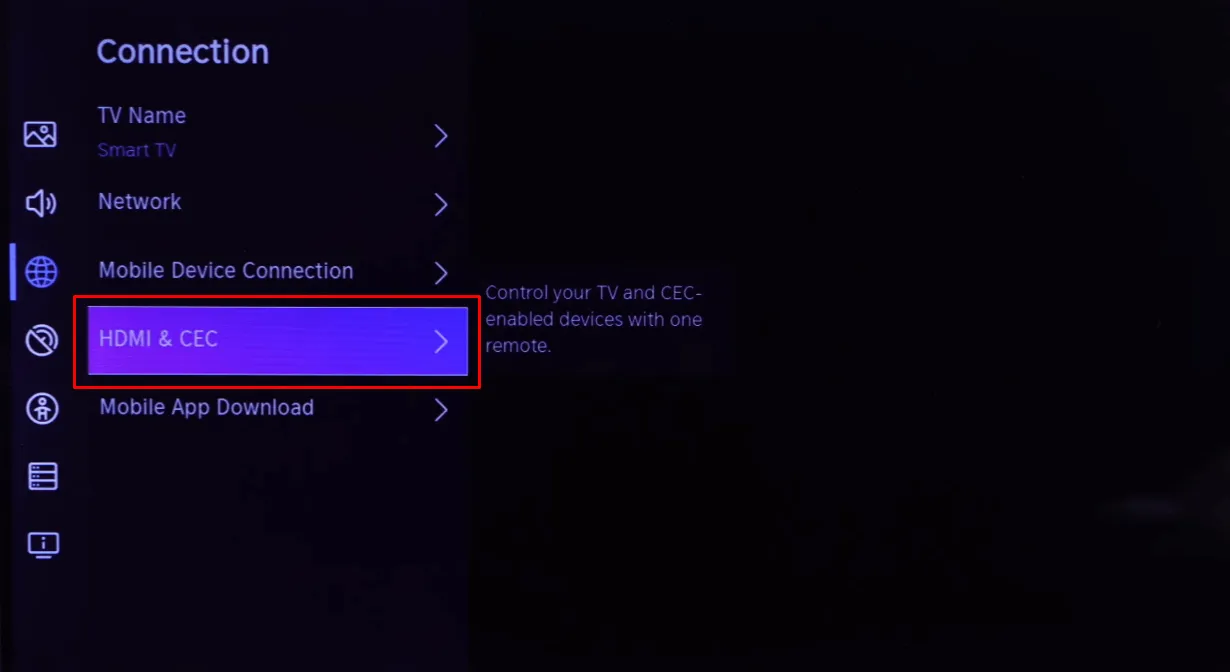
Не забудьте также включить CEC Device Control на подключенном внешнем устройстве. После включения этой функции ваш телевизор Hisense будет автоматически включаться и выключаться синхронно с состоянием питания внешнего устройства.




Добавить комментарий